1、创建MvcLog4Net项目
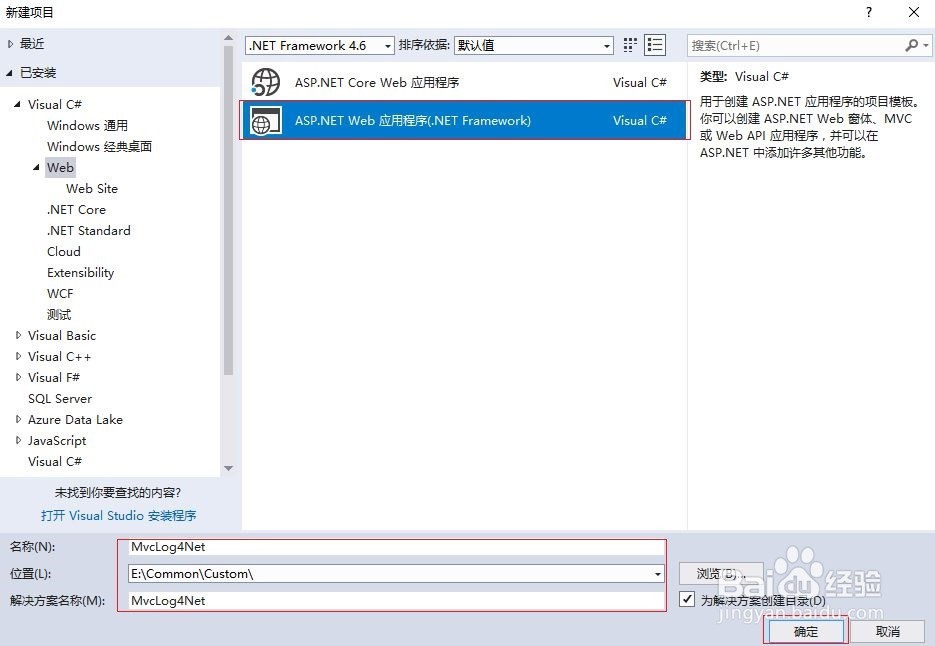
2、创建 空的MVC项目

3、项目创建完成的效果

4、选择项目,点击鼠标右键,在弹出菜单中选择“管理解决方案的 NuGet 程序包”
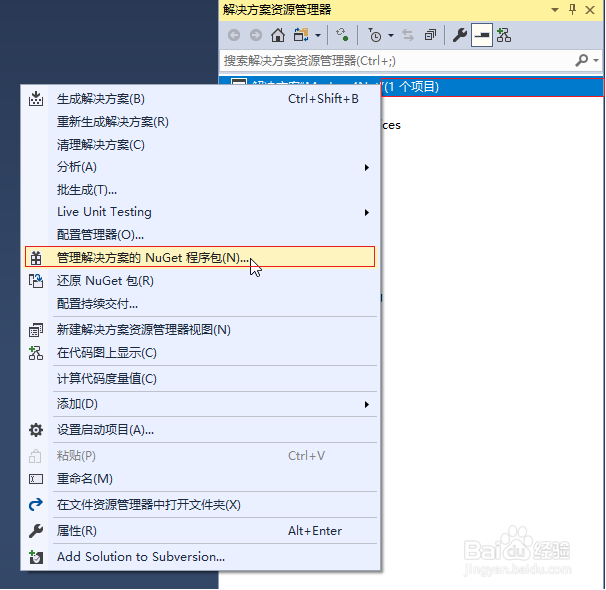
5、在NuGet浏览界面:点击“浏览”选项,输入“log4net”,在自动搜索结果中选中第一项,并勾选右侧的项目,点击“安装”按钮
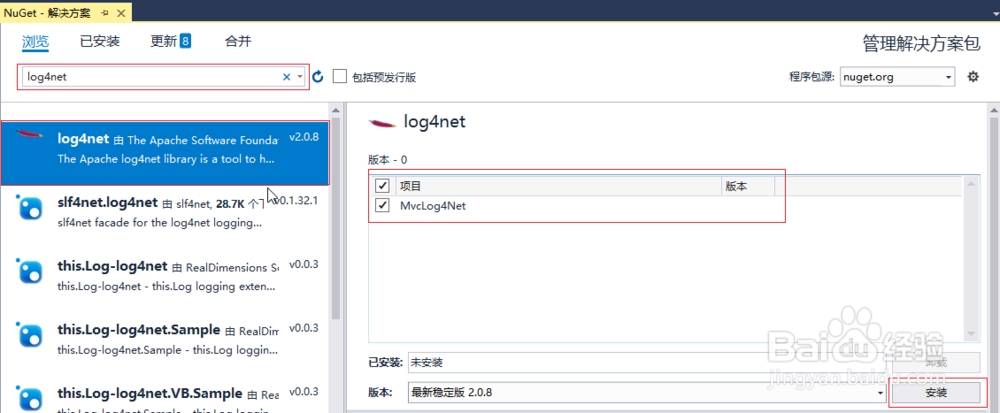
6、在弹出“预览更改”界面中,点击“确定”按钮
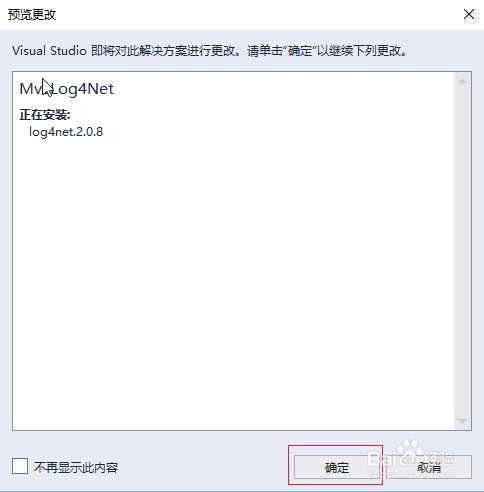
7、安装完成后,在项目的引用中可以看到 log4net

8、在Global.asax 文件的Application_Start 方法中,增加log4net.Config.XmlConfigurator.Configure();
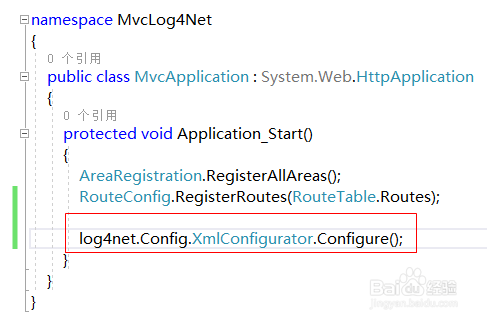
9、在Web.config 文件中的configuration 节点下面增加(必须紧挨么configuration 节点添加) <configSections> <section name="log4net" type="log4net.Config.Log4NetConfigurationSectionHandler, log4net" /> </configSections>

10、在 Web.config 文件中,添加 log4net 节点,配置日志类别: <log4net> <appender 荏鱿胫协name="RollingLogFileAppender" type="log4net.Appender.RollingFileAppender, log4net"> <param name="LockingModel" type="log4net.Appender.FileAppender+MinimalLock" /> <param name="File" value="Log/Log/" /> <param name="StaticLogFileName" value="false" /> <param name="DatePattern" value="yyyy-MM-dd.'log'" /> <param name="AppendToFile" value="true" /> <param name="MaxSizeRollBackups" value="-1" /> <param name="MaximumFileSize" value="20MB" /> <param name="RollingStyle" value="Date" /> <layout type="log4net.Layout.PatternLayout"> <param name="ConversionPattern" value="%d [%t] %-5p %c - %m%n%newline" /> </layout> </appender> <appender name="RollingLogFileErrorAppender" type="log4net.Appender.RollingFileAppender, log4net"> <param name="LockingModel" type="log4net.Appender.FileAppender+MinimalLock" /> <param name="File" value="Log/ErrorLog/" /> <param name="StaticLogFileName" value="false" /> <param name="DatePattern" value="yyyy-MM-dd.'log'" /> <param name="AppendToFile" value="true" /> <param name="MaxSizeRollBackups" value="-1" /> <param name="MaximumFileSize" value="10MB" /> <param name="RollingStyle" value="Date" /> <layout type="log4net.Layout.PatternLayout"> <param name="ConversionPattern" value="%d [%t] %-5p %c - %m%n%newline" /> </layout> <filter type="log4net.Filter.LevelRangeFilter"> <levelMin value="WARN" /> <levelMax value="FATAL" /> </filter> </appender> <root> <!--控制级别,由低到高: ALL|DEBUG|INFO|WARN|ERROR|FATAL|OFF--> <!--比如定义级别为INFO,则INFO级别向下的级别,比如DEBUG日志将不会被记录--> <!--如果没有定义LEVEL的值,则缺省为DEBUG--> <level value="ALL" /> <appender-ref ref="RollingLogFileAppender" /> <appender-ref ref="RollingLogFileErrorAppender" /> </root> </log4net>

11、Web.config中添加完log4net后的效果
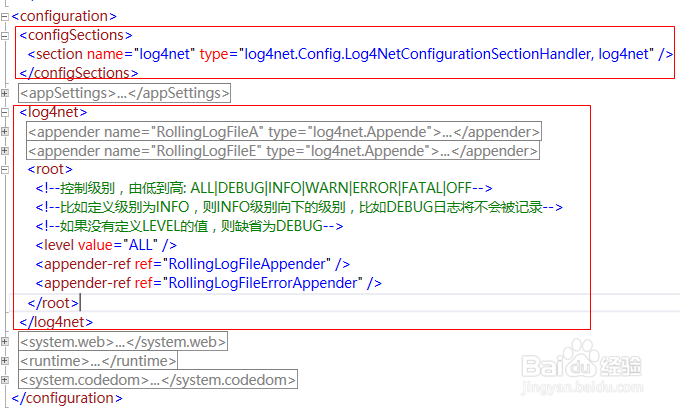
12、在项目的 Controller 文件夹,右键添加 控制器

13、在弹出添加控制器界面,选择 “MVC控制器 - 空”
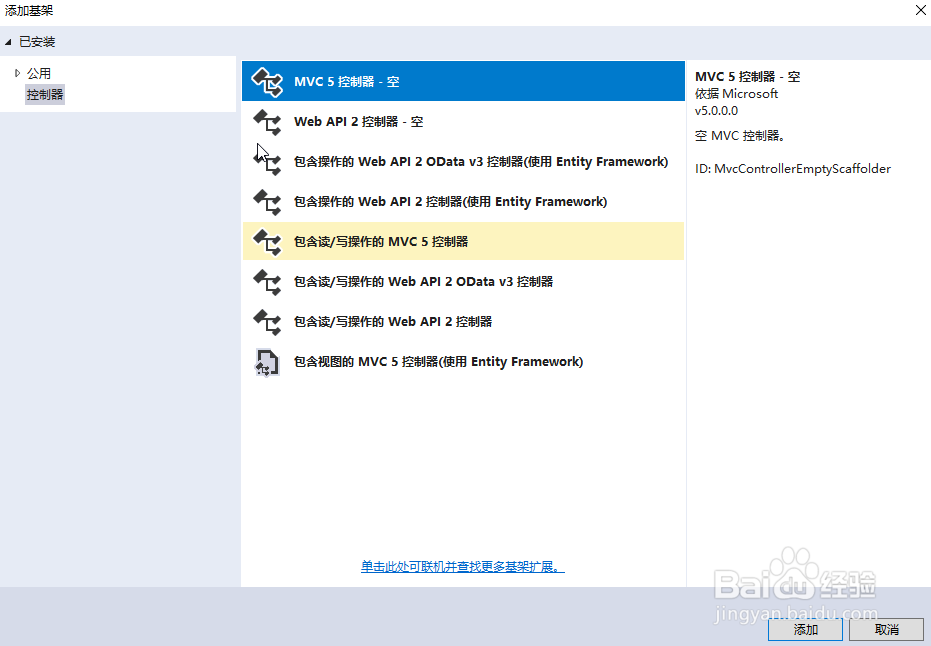
14、输入控制器名字 HomeController,点击 “添加”按钮
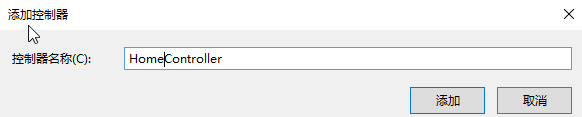
15、在HomeController的Index Action中右键,选择“添加视图”
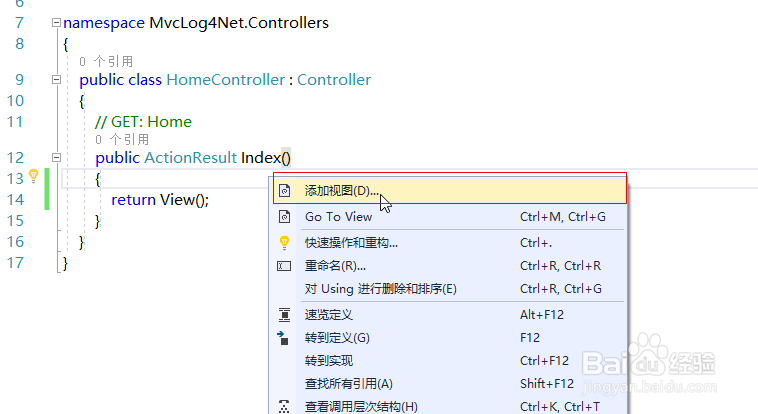
16、在弹出“添加视图”界面,点击“添加”按钮
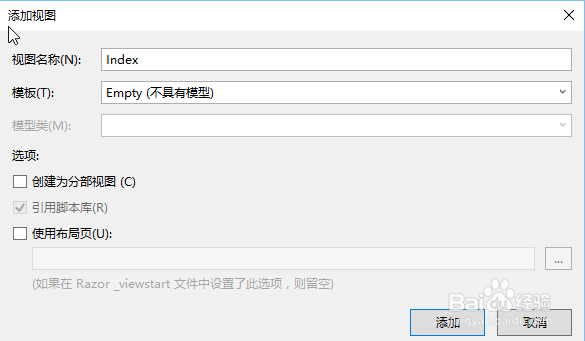
17、在Index视图中写入测试日志:log4net.ILog log = log4net.LogManager.GetLogger(typeo熠硒勘唏f(HomeController)); log.Info("这个是 Info Level 的日志!"); log.Error("这个是 Error Level 的日志!");
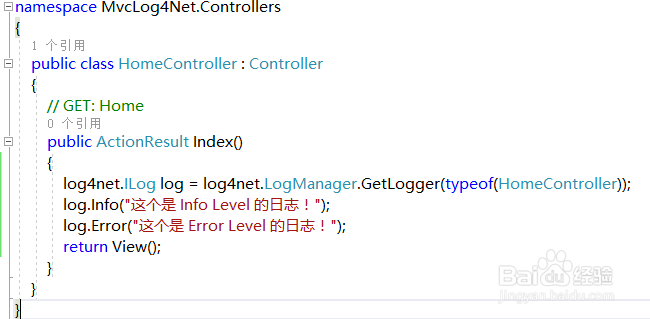
18、最终日志效果

